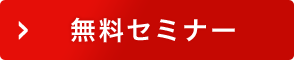中国語と日本語は「漢字」という共通点がありますが、読み方や発音は同じではありません。
また、中国語には日本語にない漢字もあります。
例えば:
龙,发,乐,脸,咔,杰…などなど
中国語を勉強しているときや、中国旅行中に中国語の漢字の読み方や意味を知りたいとき、パソコンやスマホで、手書きで調べられたら便利ですよね。
この記事では、日々中国語の中で暮らす私、中国ゼミライターTK(中国在住5年女子、HSK6級)が、中国語の漢字を手書き入力で解読する方法と、パソコンやスマホで中国語を手書き入力できるようにする設定方法についてお伝えします。

会話フレーズ120選をプレゼント
あいさつ・買い物・食事など、日常のリアルな中国語を厳選。
音声付きだから、フレーズの発音もすぐ真似できます。
スキマ時間の学習にもぴったりです。
\フルーエントLINEに登録して/
今すぐフレーズ集を受け取る1. [パソコン]手書き入力対応の中国語辞書サイト
パソコンで、読み方や意味のわからない中国語の漢字を調べる場合は、手書き入力辞書が便利でおすすめ。クチコミで人気のサイトの中から、文字認識力の高さや翻訳の正確さなど、使い勝手のよさから筆者が厳選したサイトをご紹介します。手書き対応をうたう中国語サイトでも、なかなかちゃんと読み取ってくれないサイトも実は多数あります。また、筆者が感じたメリットとデメリットを付けていますので、選ぶ際の参考にしてください。
1-1. Handwritten Chinese input
URL:https://www.qhanzi.com/index.ja.html
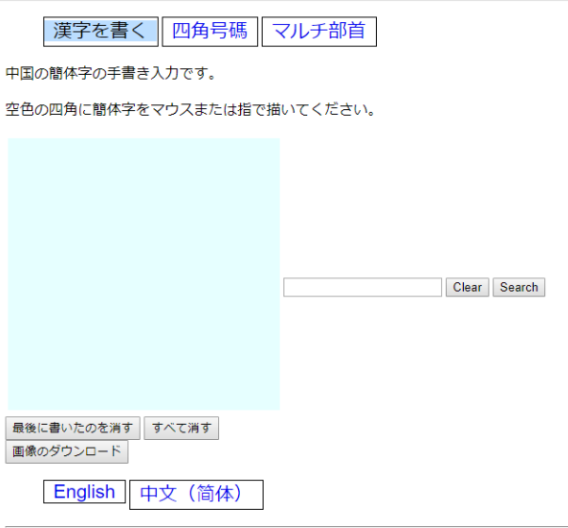
手書きエリアに文字を書くと、右側に推測結果が表示されます。その中から自分の意図したものをクリックすると検索窓に入力されるので、「Search」ボタンを押すとweb検索が始まります。また手書きだけでなく、他サイトからのコピー&ペーストした文字での検索も可能です。このサイトのメリットは文字認識能力が高いこと。またそうして認識した文字をwebで検索するので、意味が的確なことも特徴として挙げられます。
1-2. google翻訳
日本からのURL:https://translate.google.co.jp/?hl=ja
中国からのURL:https://translate.google.cn/
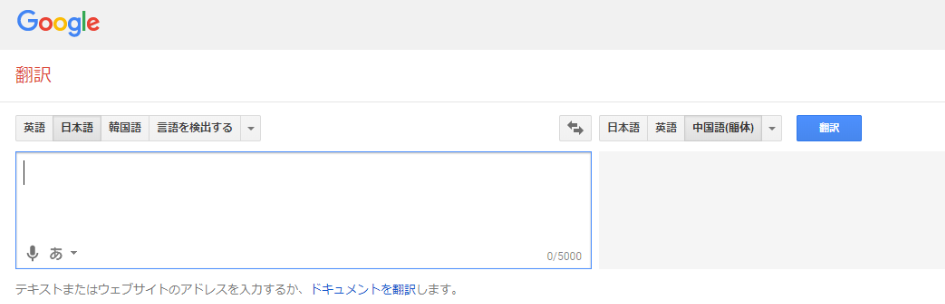
翻訳元を中国語、翻訳先を日本語とし、翻訳元の入力ツールを手書き入力に設定すれば準備完了。シンプル機能で翻訳しやすいサイトです。コピー&ペーストでの検索も、入力ツールを簡体字、繁体字などに切り替えることで可能です。メリットは文字認識力が高いこと。また長文の文章でもそのまま翻訳可能なので、まとめて調べたいときなどにも便利です。
1-3. LINE Dict(旧nciku)
URL:https://ce.linedict.com/#/cnen/home
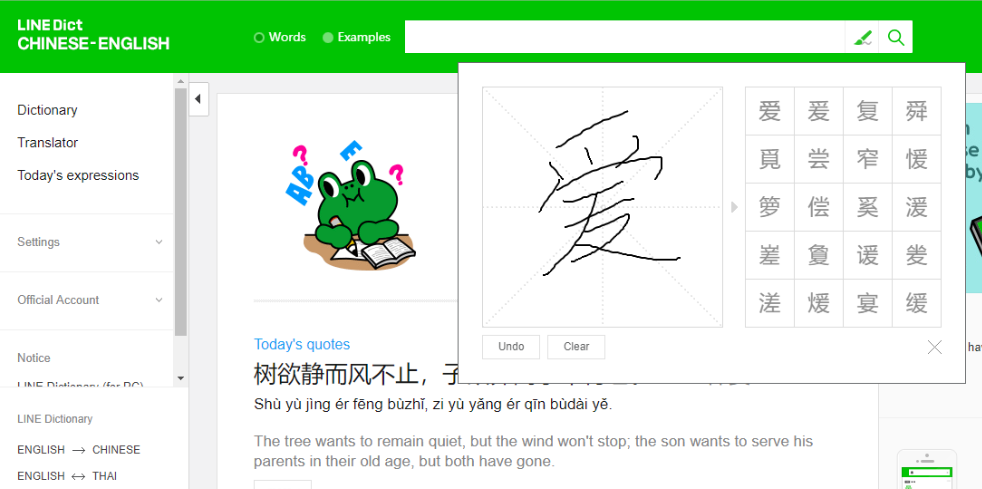
検索窓の入力ツールを手書き入力に設定すると、手書き入力での漢字検索ができます。当然、同じ検索窓にコピー&ペーストでも検索可能。メリットは文字認識力が高いこと、発音がわかること、漢字の書き順がわかること、例文もわかることなどたくさんありますが、デメリットは英語にしか翻訳できないこと。英訳されても理解できるだけの英語力がある方であれば問題ありませんが、そうでない方の場合は英語を更に日本語に翻訳する必要があります。
URL:https://translate.naver.com/#/zh-CN/en
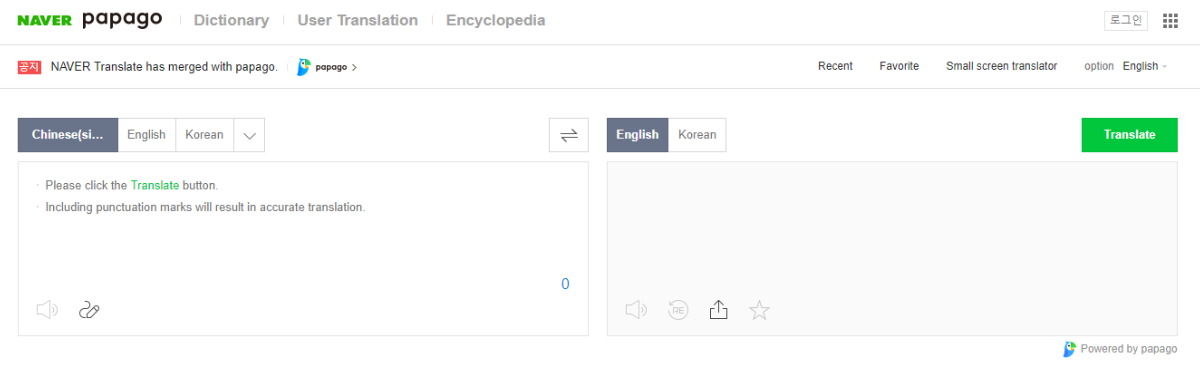
Naver翻訳がpapagoに統合され、生まれ変わったNaver Papago翻訳。シンプル機能で翻訳しやすいサイトです。小窓を開いて翻訳サイトを別ウィンドウで開いたり、最新翻訳を翻訳履歴として記憶することができます。メリットは文字認識力が高いことですが、デメリットは韓国語か英語にしか意味が翻訳できないので、韓国語か英語が理解できる必要があります。
韓国語・英語がわからない場合は、手書き入力した中国語の文字を、Papago翻訳(https://papago.naver.com/#)で中国語から日本語に翻訳すると、日本語のだいたいの意味を理解することができます。
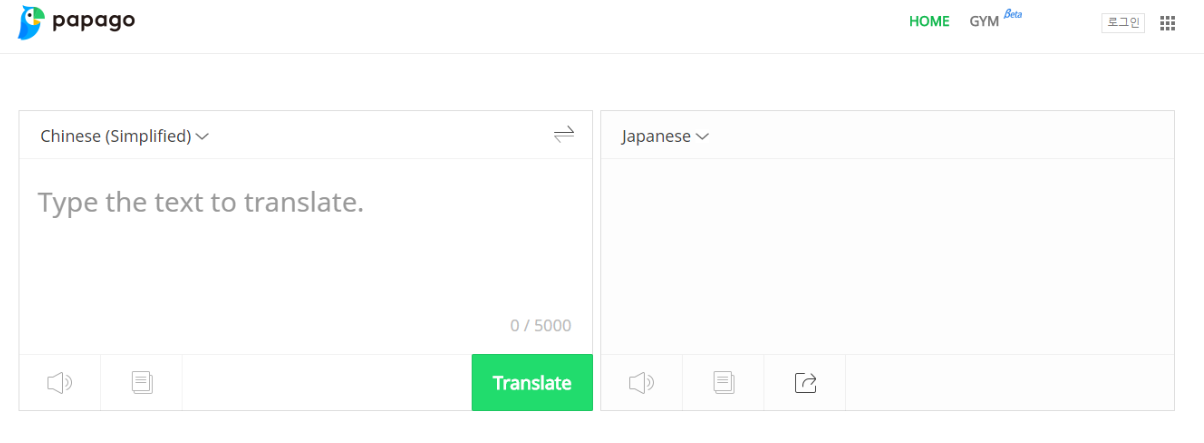
2. [スマホ]手書き入力対応の中国語辞書アプリ
この記事をお読みの方は、もしかしたらパソコンより手軽に利用するのがスマホという方もいらっしゃるかもしれません。スマホなら「中国語の手書き入力」の設定をすれば、どんなアプリ辞書もすぐに手書き対応になります。4章で「スマホで中国語を手書き入力する方法」をご紹介していますので、スマホが中国語手書き入力対応になっていない方は、まずはそちらをご覧ください。
この章では、手書きで中国語を調べるのにおすすめの中国語辞書アプリと、正しく漢字を書くのに欠かせない「書き順」がわかるアプリを紹介します!
2-1. 小学館 中日・日中辞典 ビッグローブ辞書

小学館から同名で出版されている辞書を電子化した、オフラインの中日・日中辞書アプリです。有料ですが、紙媒体の辞書をそろえるよりもはるかに安価で便利です。また、1文字入力するたびに中日・日中の両辞書の内容を検索して件数を確認しながら候補を絞り込める検索をはじめ、用語の部分一致での検索や用例検索、類似語も表示する曖昧検索など、様々な検索機能もおすすめです。ブックマーク機能や履歴機能など反復学習に適した機能も充実しています。
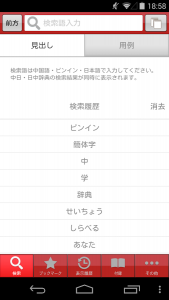
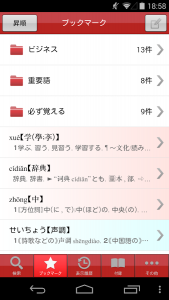
2-2. LINE DICTIONARY

Android/iOS(無料)
https://www.linedict.com/about
中英辞書の無料アプリです。オン・オフラインを選択できるので、手軽にちょっとした意味を知りたいならオフラインで、詳しく知りたいときはオンラインでと、用途に応じて切り替えて使える優れもの。手書き入力や翻訳の際の中文の分析などは中国語に最適化されているので利便性も高いです。またこのアプリの特徴として、書き順が表示されるというのがうれしい機能。ピンインの記載もあり、発音音声も聞けるので、この辞書だけで書く、読む、聞くが学べるメリットがあります。対してデメリットは、パソコン版と同様で英語翻訳のみ対応のため、説明文を理解するだけの英語力が必要になります。
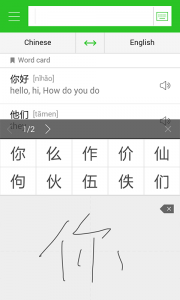
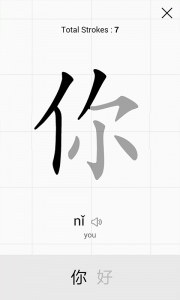
・他にもおすすめの中国語辞書アプリや、中国語学習に使えるアプリをこちらでご紹介しています。
『中国語学習アプリ9選・Podcast3選│中国語をマスターした私がオススメする最強スマホ活用術』
・中国語の読み方・発音は、「ピンイン」で表されます。「ピンイン」について詳しくはこちらで徹底解説。
『中国語のピンインとは何? ピンインの読み方・発音を解説』
3. パソコンで中国語を手書き入力する方法

パソコンで中国語を手書き入力するにはどうすればよいのでしょうか。この記事ではWindowsとMac、それぞれの方法を簡単に解説します。
『画像で説明|中国語のピンイン入力・変換手順(パソコン・スマホ手書き)』の記事では画像付きで詳しく説明しています。
3-1. Windowsは設定で言語の追加をする
実はWindowsには最初から導入されているIMEという文字入力ツールにその機能が備わっています。ですから、新たに何かソフトをインストールなどしなくとも、このIMEの設定を変更することで中国語の手書き入力ができるようになります。
3-1-1.設定方法
-
- コントロールパネルを開いて「時計・言語・および地域」を選択します。
- 「言語」カテゴリにある「言語の追加」を選び、言語の設定の変更画面を開きます。
- 「言語の追加」ボタンを押下して、追加できる言語の一覧から「中文」を選択・追加します。
言語一覧の日本語と並んで「中文(中華人民共和国)」と表示されていれば設定完了です。
3-1-2. 手書き入力の仕方
テキストを入力する画面で、デスクトップ右下に表示されているIMEのアイコンからIMEパットを起動します。手書きするエリアにマウスを置いて右クリックして表示されるサブメニューから「ユーザー設定」を選択。アプレットメニューの変更画面で「すべてのIMEのアプレットを表示する」を選択して、利用できるアプレットから「Hand writing(CH)」を現在のアプレットに追加します。するとIMEパットにこのアプレットのボタンが追加されるので、選択した状態でマウスを使って手書き入力すれば中国語の漢字が候補として表示されるようになります。
3-2. Macはシステム環境設定で簡体中文を追加する
実はMacも、Windowsと同様に、OSに初めからその機能が組み込まれています。同じように設定を変更して、手書き入力で中国語を認識して入力できるようにしてみましょう。
3-2-1. 設定方法
- 「システム環境設定」を開きます。
- 「言語と地域」を選択し、優先する言語の下にあるボタン「+」を押下します。
- リストから「簡体中国語」を選択して、優先する言語の一覧にそれが追加されていることを確認します。なお、最優先の言語の設定を変更するか確認するダイアログが表示された場合は「日本語を使用」を選択しましょう。
- 「”キーボード”環境設定」ボタン、および開いたダイアログの入力ソースボタン「+」を押下して、リストから「簡体中国語」と「トラックパッド手書き認識&ピンイン入力」を選択・追加すれば設定完了です。
3-2-2. 手書き入力の仕方
テキストを入力する画面でメニューバー右上の入力アイコンをクリックすることで表示される言語一覧から「トラックパッド手書き認識を表示」を選択します。手書きするエリアに文字を入力すると、右側に候補が表示されます。なお「其他」は別の候補の表示、「暫停手写」は通常の入力モードに戻すボタンになります。
4. スマホで中国語を手書き入力する方法
それではスマホで中国語を手書き入力するにはどうすればよいのでしょうか。今度はiPhoneとAndroid、それぞれの方法を解説していきましょう。
4-1. iPhoneは設定で新しいキーボードを追加する
実はiPhoneも設定変更するだけで中国語の手書き入力が可能です。それでは設定変更の仕方を確認して手書き入力にチャレンジしてみましょう。
4-1-1. 小見出し:設定方法
- 設定アプリを開きます。
- 「一般」から「キーボード」へとタップして進み、「新しいキーボードを追加」で「簡体中国語」を選択します。
- キーボードの一覧にある「手書き」&「QWERTY」を選択し、チェックを入れたら完了です。これで中国語の手書き入力のキーボードが追加されます。
4-1-2. 手書き入力の仕方
メモアプリなどを起動してキーボードを表示させます。地球儀マークをタップ、あるいは長押しして手書き入力のキーボードに変更して、手書きエリアに文字を入力します。なお長押しした場合に表示されるキーボードの一覧において「简体手写」は手書き入力、「简体拼音」はピンイン入力を表します。
4-2. AndroidはGoogleピンイン入力アプリを起動
Androidの場合はGoogleピンイン入力「Google Pinyin Input」というgoogle社開発のキーボードのアプリ(無料)を利用します。機種やバージョンによっては最初からインストールされているものもありますが、キーボードの切り替え時にGoogleピンイン入力が見つからない場合はインストールから行いましょう。
4-2-1.設定方法
- Googleピンイン入力がインストールされていない場合は、Google Playからダウンロードしてインストールから実行します。
- インストール後は「Googleピンイン入力を有効にする」をタップし、「Googleピンイン入力」をオンに設定します。
- インストール済の場合は、設定画面から「言語と入力」を選択し、「現在のキーボード」から「キーボードの選択」をタップします。キーボードと入力方法画面でピンイン入力をオンにしましょう。
4-2-2. 手書き入力の仕方
メモアプリなどを起動します。言語切り替えは画面を上から下へスワイプし、通知領域にある「入力方法の選択」で「中国語(ピンイン)」をタップします。あるいはiPhoneと同様に、キーボードの地球儀マークを長押しして「Googleピンイン入力」をタップし、手書き入力のキーボードに変更して手書きエリアに文字を入力することも可能です。
4-3. Android用アプリ Google手書き入力
ダウンロード(無料)
Androidのスマホやタブレットでの文字入力に手書き機能を付加する無料アプリ。アプリをダウンロードしたら、利用規約に合意し、手書き入力を有効に設定し、言語をダウンロードするだけ。文字認識精度は高く、もし自分の入力した漢字に認識されなかったとしても、大抵は変換候補の中で解決できるはずです。漢字は楷書体だけでなく草書体にも対応しているので、多少崩れた字を書いても認識してくれる優れもの。
入力エリアは自動で左へスクロールするので長文も問題ありません。入力画面近くの地球儀マークをタップするだけで、簡単に言語の切り替えもできます。日本語、英語、中国語(簡体字・繁体字)、韓国語など、82言語の多言語に対応。中国語に限らず使えるので、たくさんの言語入力アプリを入れる必要が無いのも嬉しいところです。
『中国語│私が電子辞書よりスマホ・アプリ辞書をススメる理由』
まとめ
中国語の漢字を、手書き入力で解読する方法がお分かりいただけたと思います。
記事をお読みいただきありがとうございました。
中国語ゼミ読者のみなさまは、
・中国人と自然に会話できるようになりたい
・ビジネスで中国語を武器にしたい
・HSKなど試験に合格したい
そんな夢や目標をお持ちだと思います。
\13,000人が参加した大人気セミナーを、今だけ無料で体験できます!/
この90分セミナーでは:
✅ 発音が通じない悩みを解消
✅ 独学で伸び悩んだ人が“話せる”中国語に変わる
✅ 受講者2,500人以上が実証した【最強の学習法】を大公開
もちろん、無理な勧誘は一切ありません。
ご自宅からオンラインで、好きな時間に気軽に参加できます。
あなたの中国語が変わる第一歩、今すぐ踏み出しませんか?
・中国語ってどんな言語?読めばわかる中国語のすべて
・中国ゼミでは日本人が効率よく中国語をマスターするためのノウハウをすべてご紹介しています。ぜひ実践してください。
・中国語は発音が重要!この記事では初心者にもわかりやすく解説しています。
・勉強のコツのヒントが得られるかもしれません。フルーエントにて中国語を学習されている受講生の声はこちら